「操作画面(UI)の日本語化」で作成したPacket Tracerのユーザーインターフェース(メニューや操作パネルなど)を日本語化する「.ptl」ファイルを作成する方法について説明します。
■言語ファイル
Packet Tracerがインストールされているフォルダの中に「languages」というフォルダがあるので、まずはそこを開いてください。
インストールフォルダは環境によって様々ですが、一般的には以下のどちらかに存在すると思います。
C:\Program Files (x86)\Cisco Packet Tracer 7.2
C:\Program Files\Cisco Packet Tracer 7.2
初期状態だと「languages」フォルダの中は以下の3つのファイルが入っているはずです。
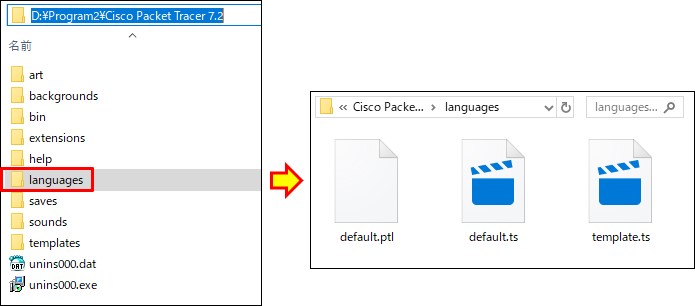
拡張子が「.ptl」のものはPacket Tracerに読み込ませる言語ファイルになるので、こちらは直接編集できません。
「default.ts」と「template.ts」は、初期状態で中身に違いはありませんが、こちらはテキストエディタなどで開くことができます。
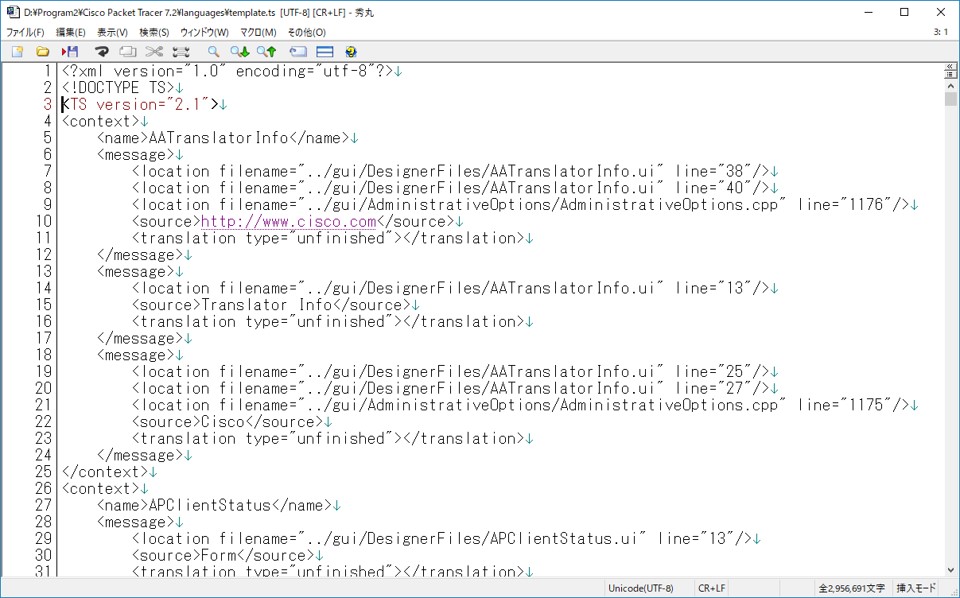
今回は「template.ts」をコピーしたものを「PacketTracer_Japanese.ts」とファイル名変更して編集することを前提に話を進めます。
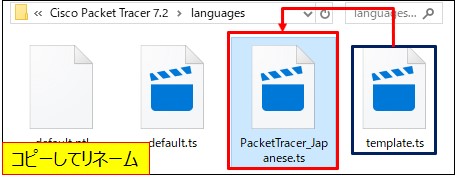
■Qt Linguistの起動
「.ts」ファイルは「Qt Linguist」というツールで編集すると編集が楽になります。
「languages」があったディレクトリと同じ階層に「bin」というフォルダがあるはずです。
そのなかに「linguist.exe」というファイルがあるので、これをダブルクリックして開きます。
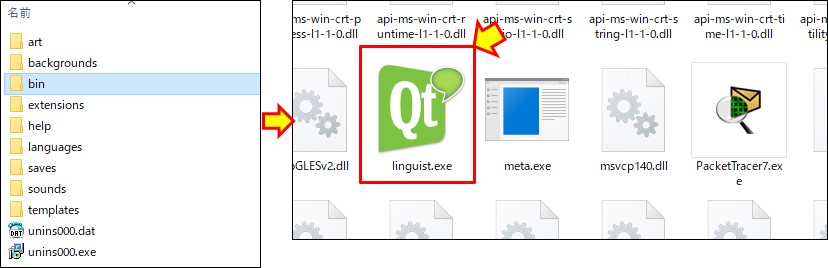
以下のような画面になるので「Open」をクリックして、先程作成した「PacketTracer_Japanese.ts」を開いてください。
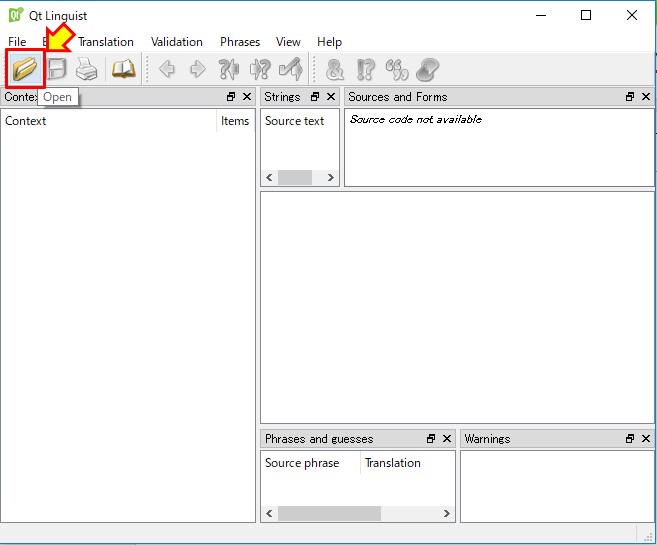
初回は以下の画面が表示されます。
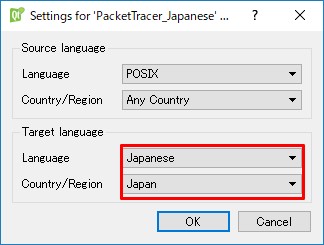
「Source language」はそのままで、「Target language」には「Japanese」と「Japan」を選択しておきましょう。
「OK」を選択すると以下のように「Context」にびっしり文字が詰まった状態になるはずです。
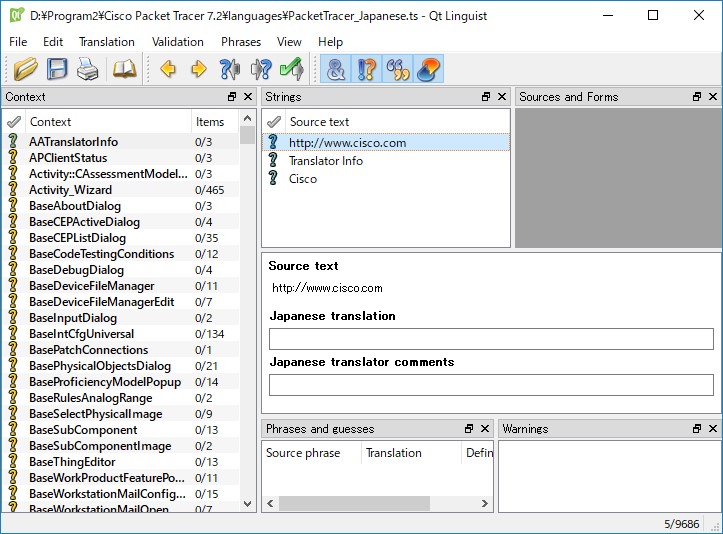
■テキストの日本語化
今回は一例として「Connection」にある「Copper Cross-Over」(いわゆる「クロスケーブル」)を「UTPクロスケーブル」という表記で表示されるようにしましょう。

まず、該当箇所を探すために、検索を行います、検索のショートカットは定番の[ctrl]+[f]です。
検索キーワードには「cross」と入力して「Find Next」をクリックします。
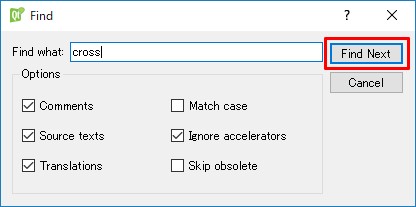
「Context」の中の「CNetworkComponentBox」というグループの中に「Copper Cross-Over」という文字列が見つかりました。
また、「Copper Cross-Over」の左側アイコンが「?」マークであることも確認しておきましょう。
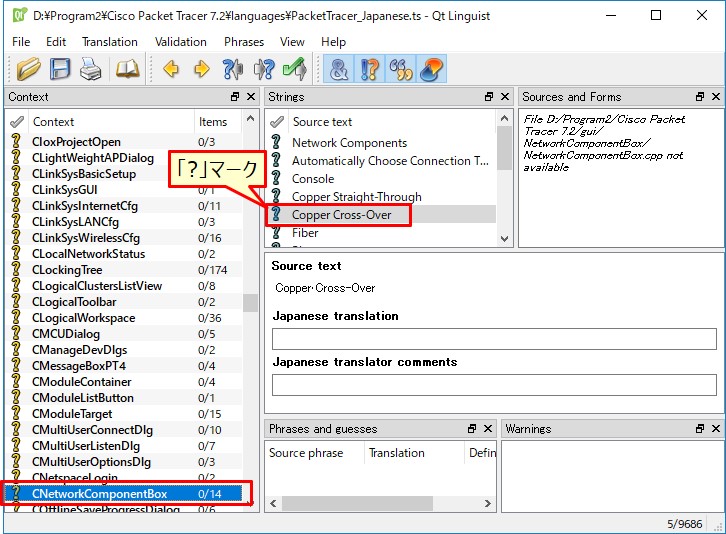
念の為ここでキーボードの[F3]キーを押しておいてください。
これは「同じキーワードで次を検索する」ショートカットになります。
何回か[F3]キーを押しても、表示が切り替わらないので「Copper Cross-Over」はここにしか無いと判断できました。
画面右中央の「Japanese translation」に「UTPクロスケーブル」と入力して、
[Ctrl]+[Enter]を押します。
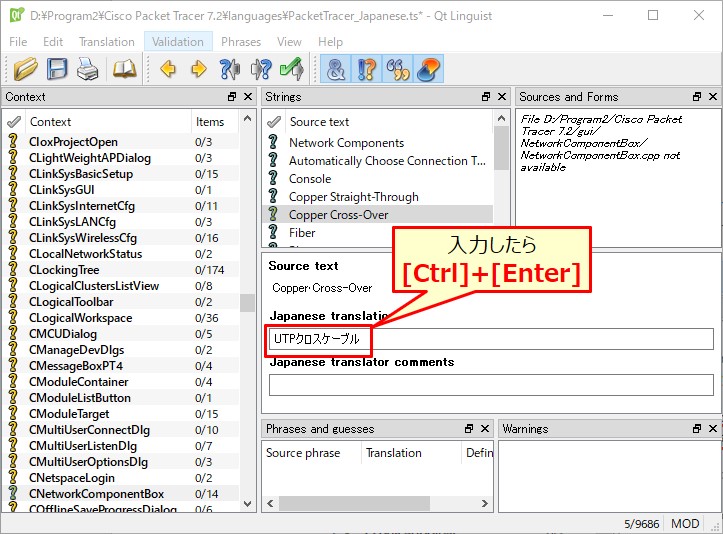
ただの[Enter]だと改行記号がはいります。
翻訳の確定は[Ctrl]+[Enter]なのでご注意ください。
入力が確定すると、「Strings」の左側のアイコンが変化したのが確認でき、なおかつ、Contextの「Items」の数字が変化したことも確認できるはずです。
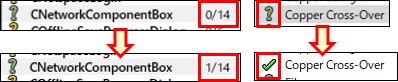
1箇所だけですが、基本的な編集方法はこれで終了です。
あとは、日本語化したい文章を検索して、日本語を入力して確定する、という流れを繰り返します。
■PTLファイルの発行
最後に、編集しているファイルをPacket Tracerでも読み込める形式に変換しましょう。
Qt Linguistメニューの「File」→「Release As…」を選択してください。
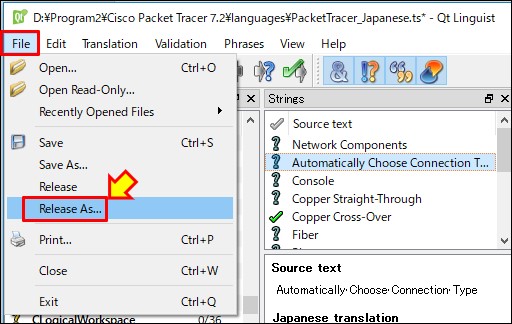
任意のファイル名をつけて「languages」フォルダ内に保存します。
Packet Tracerで読み込めるファイル名は「.ptl」なのに対し「.qm」で保存されますが、気にせずに保存してください。
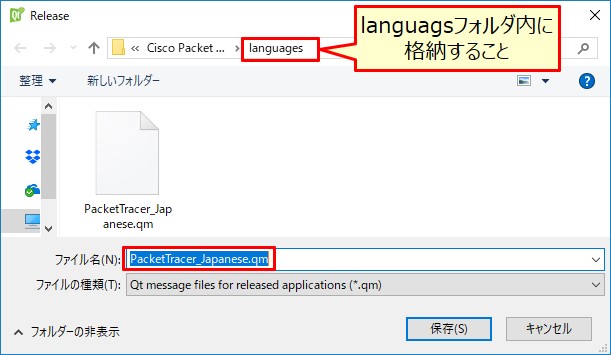
ファイルが保存されたら、拡張子を「.qm」から「.ptl」に手動で書き換えてください。
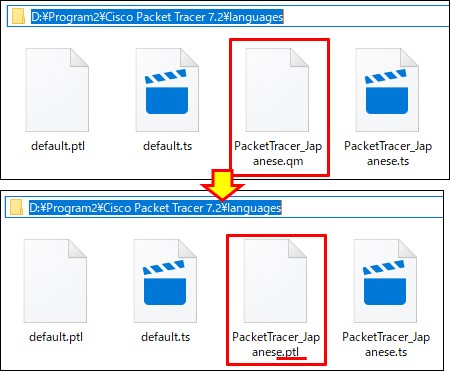
「languages」フォルダ内に「.ptl」ファイルがあると、Packet Tracerの「Preferences」に表示されるようになるので、そちらを選択して言語を切り替えてください。
この手順については、「操作画面(UI)の日本語化」をご参照ください。
Packet Tracerを再起動すると日本語化した部分が反映されています。

■小ネタ:現在地の確認
編集をやっていて苦労したことがあります。
編集したいキーワードを探した後、日本語化した文字列が、どのグループに所属していたかが分かりづらいのです。
今回紹介した「Cross-over」は全体で1箇所しか無いので問題ないのですが、なかには「IP Address」のように、いろいろな場所に登場するものがあるのですが、後から確認しようとしたときにどのグループの「IP Address」を編集していたのかがわかりづらくなります。
Qt Linguistの仕様だと思いますが、グループ選択時の色が見えづらいのです。
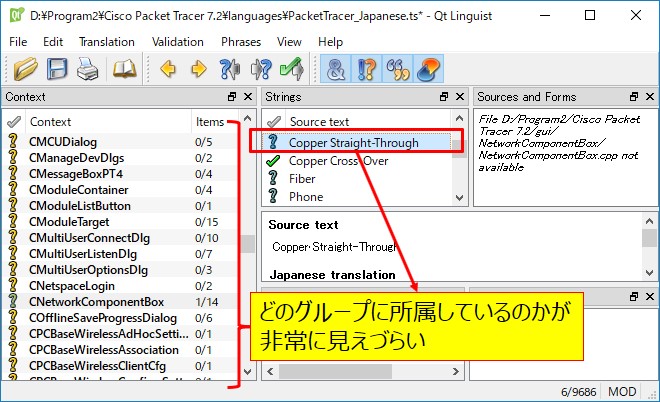
そこで、[Shift]+[tab]を押すと、フォーカスが一つ前に戻って現在編集しているグループが強調されるため、判別しやすくなります。
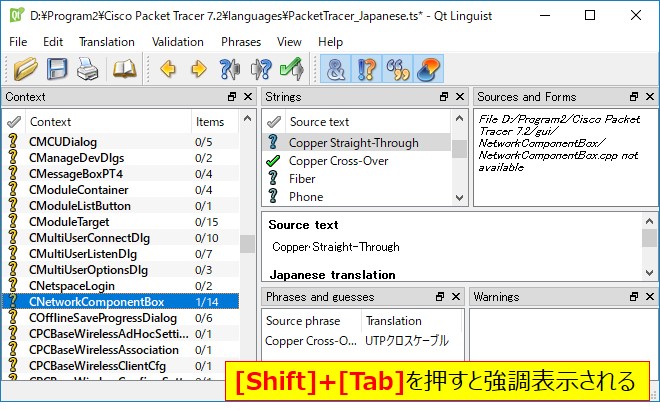
個人的にはこれが一番簡単でわかりやすかったです。


